Linux では、less は何を意味しますか?
Linux では、less は「ページをめくって見る」という意味で、ファイルの内容を表示するコマンドで、構文は「less [オプション] ファイル名」です。 less コマンドは、ファイルまたはコマンド出力の内容を表示するために使用されます。一度に表示されるのは 1 ページのみですが、ユーザーはファイル内を前後に移動できます。less コマンドを使用してファイルを参照する場合、次のことができます。後ろも前も見てください。

#このチュートリアルの動作環境: linux7.3 システム、Dell G3 コンピューター。
Linux では、less は「ページをめくって表示する」という意味で、ファイルの内容を表示するコマンドです。
less コマンドは、ファイルまたはコマンド出力の内容を表示するために使用されます。一度に 1 ページしか表示されませんが、ユーザーはファイル内を前後に移動できます。
less コマンドの役割は more の役割と非常によく似ています。どちらもテキスト ファイルの内容を参照するために使用されます。違いは、more コマンドを使用してファイルの内容を参照する場合、ブラウズ中は、less コマンドを使用している間は、後方へのブラウズのみを続けることができます。ブラウズするときは、後方または前方にブラウズできます。
less コマンドは主に大きなファイルを開くために使用されます。 less はファイル全体を読み取らないため、vim や nano などのテキスト エディターと比較して読み込み時間が速くなります。
それだけでなく、ユーザーがテキスト コンテンツを閲覧しやすくするために、less コマンドは次の機能も提供します。
カーソル キーを使用して前後に移動します。テキスト ファイル内 (左奥) スクロール;
行番号またはパーセンテージをブックマークとして使用してファイルを参照します;
より使いやすい検索を提供します。強調表示およびその他の操作;
一般的に使用されるワードプロセッサ プログラム (Vim、Emacs など) のキーボード操作と互換性があります;
less コマンドファイルの最後まで読み込むと終了しません ;
画面の下部にある情報プロンプトは制御と使用が簡単で、より多くの情報が提供されます。
#less コマンドの基本形式は次のとおりです。
# less [选项] 文件名
このコマンドで使用できるオプションとそれぞれの意味を表 1 に示します。
| # オプション | オプションの意味 |
|---|---|
| -N | 各行の行番号を表示します。 |
| -S | 行が長すぎる場合は、余分な部分は破棄されます。 |
| -e | ファイルの表示が終了すると自動的に終了します。 |
| -g | 最後に検索されたキーのみがマークされます。 |
| -Q | 警告音は使用されません。 |
| -私###### 検索時に大文字と小文字を区別しないでください。 | |
| more コマンドと同様にパーセンテージを表示します。 | |
| 周辺機器コード、ディレクトリ、バイナリなどの特殊ファイルを強制的に開きます。 | |
| 連続した空行を連続して表示します。 | |
| バッファサイズを設定します。 | |
| less の出力を指定したファイルに保存します。 | |
| [Tab]キーを指定した数字スペースとして表示します。 |
| 交互指令 | 功能 |
|---|---|
| /字符串 | 向下搜索“字符串”的功能。 |
| ?字符串 | 向上搜索“字符串”的功能。 |
| n | 重复*前一个搜索(与 / 成 ? 有关)。 |
| N | 反向重复前一个搜索(与 / 或 ? 有关)。 |
| b | 向上移动一页。 |
| d | 向下移动半页。 |
| h 或 H | 显示帮助界面。 |
| q 或 Q | 退出 less 命令。 |
| y | 向上移动一行。 |
| 空格键 | 向下移动一页。 |
| 回车键 | 向下移动一行。 |
| 【PgDn】键 | 向下移动一页。 |
| 【PgUp】键 | 向上移动一页。 |
| Ctrl+f | 向下移动一页。 |
| Ctrl+b | 向上移动一页。 |
| Ctrl+d | 向下移动一页。 |
| Ctrl+u | 向上移动半页。 |
| j | 向下移动一行。 |
| k | 向上移动一行。 |
| G | 移动至最后一行。 |
| g | 移动到第一行。 |
| ZZ | 退出 less 命令。 |
| v | 使用配置的编辑器编辑当前文件。 |
| [ | 移动到本文档的上一个节点。 |
| ] | 移动到本文档的下一个节点。 |
| p | 移动到同级的上一个节点。 |
| u | 向上移动半页。 |
示例:
要查看 /usr/share/common-licenses/GPL-3的文件内容,您要输入:
less /usr/share/common-licenses/GPL-3
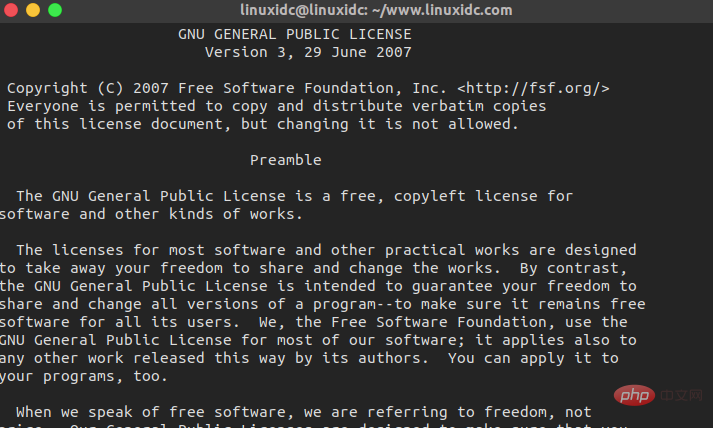
您还可以使用管道将命令的输出重定向到 less。例如,要逐页查看命令 ps 的输出,请键入:
ps aux | less
浏览文件内容
打开的文件内容太大而无法放入一个页面时,您将看到一个冒号 (:) 。
要转到下一页,请 f 按键或 空格键 。如果要向下移动特定数量的行,请键入数字,后跟空格或 f 键。
您可以按 向下键 或 回车 向后滚动一行,通过 向上键 向前滚动一行。
要返回上一页,请 b 按键。通过键入数字后跟 b 键,向上移动特定行数。
如果要搜索模式,请键入 / ,然后键入要搜索的模式。一旦你按下回车键, less 就会向前搜索匹配项。向后搜索使用 ? 后跟搜索模式。
到达文件末尾时,字符串 (END) 显示在屏幕底部。
要退出 less 并返回命令行,请按 q 。
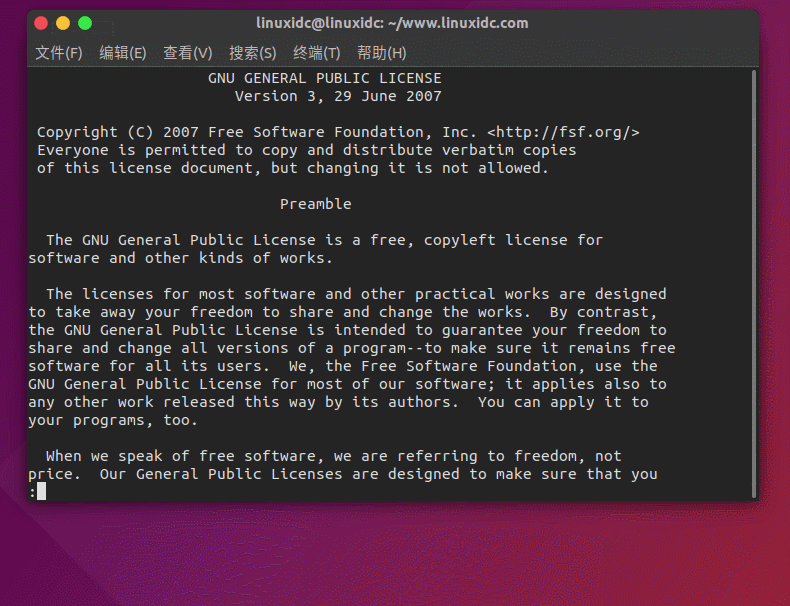
相关推荐:《Linux视频教程》
以上がLinux では、less は何を意味しますか?の詳細内容です。詳細については、PHP 中国語 Web サイトの他の関連記事を参照してください。

ホットAIツール

Undresser.AI Undress
リアルなヌード写真を作成する AI 搭載アプリ

AI Clothes Remover
写真から衣服を削除するオンライン AI ツール。

Undress AI Tool
脱衣画像を無料で

Clothoff.io
AI衣類リムーバー

Video Face Swap
完全無料の AI 顔交換ツールを使用して、あらゆるビデオの顔を簡単に交換できます。

人気の記事

ホットツール

メモ帳++7.3.1
使いやすく無料のコードエディター

SublimeText3 中国語版
中国語版、とても使いやすい

ゼンドスタジオ 13.0.1
強力な PHP 統合開発環境

ドリームウィーバー CS6
ビジュアル Web 開発ツール

SublimeText3 Mac版
神レベルのコード編集ソフト(SublimeText3)

ホットトピック
 1662
1662
 14
14
 1418
1418
 52
52
 1311
1311
 25
25
 1261
1261
 29
29
 1234
1234
 24
24
 Linuxアーキテクチャ:5つの基本コンポーネントを発表します
Apr 20, 2025 am 12:04 AM
Linuxアーキテクチャ:5つの基本コンポーネントを発表します
Apr 20, 2025 am 12:04 AM
Linuxシステムの5つの基本コンポーネントは次のとおりです。1。Kernel、2。Systemライブラリ、3。Systemユーティリティ、4。グラフィカルユーザーインターフェイス、5。アプリケーション。カーネルはハードウェアリソースを管理し、システムライブラリは事前コンパイルされた機能を提供し、システムユーティリティはシステム管理に使用され、GUIは視覚的な相互作用を提供し、アプリケーションはこれらのコンポーネントを使用して機能を実装します。
 vscode端子使用チュートリアル
Apr 15, 2025 pm 10:09 PM
vscode端子使用チュートリアル
Apr 15, 2025 pm 10:09 PM
VSCODEビルトインターミナルは、エディター内でコマンドとスクリプトを実行して開発プロセスを簡素化できるようにする開発ツールです。 VSCODE端子の使用方法:ショートカットキー(CTRL/CMD)で端子を開きます。コマンドを入力するか、スクリプトを実行します。 Hotkeys(Ctrl Lなどの端子をクリアするなど)を使用します。作業ディレクトリ(CDコマンドなど)を変更します。高度な機能には、デバッグモード、自動コードスニペット完了、およびインタラクティブコマンド履歴が含まれます。
 GITの倉庫アドレスを確認する方法
Apr 17, 2025 pm 01:54 PM
GITの倉庫アドレスを確認する方法
Apr 17, 2025 pm 01:54 PM
gitリポジトリアドレスを表示するには、次の手順を実行します。1。コマンドラインを開き、リポジトリディレクトリに移動します。 2。「git remote -v」コマンドを実行します。 3.出力と対応するアドレスでリポジトリ名を表示します。
 VSCODE前の次のショートカットキー
Apr 15, 2025 pm 10:51 PM
VSCODE前の次のショートカットキー
Apr 15, 2025 pm 10:51 PM
VSコードワンステップ/次のステップショートカットキー使用法:ワンステップ(後方):Windows/Linux:Ctrl←; macOS:CMD←次のステップ(フォワード):Windows/Linux:Ctrl→; macOS:CMD→
 Linuxの主な目的は何ですか?
Apr 16, 2025 am 12:19 AM
Linuxの主な目的は何ですか?
Apr 16, 2025 am 12:19 AM
Linuxの主な用途には、1。Serverオペレーティングシステム、2。EmbeddedSystem、3。Desktopオペレーティングシステム、4。開発およびテスト環境。 Linuxはこれらの分野で優れており、安定性、セキュリティ、効率的な開発ツールを提供します。
 コードを書いた後に崇高に実行する方法
Apr 16, 2025 am 08:51 AM
コードを書いた後に崇高に実行する方法
Apr 16, 2025 am 08:51 AM
Sublimeでコードを実行するには6つの方法があります。ホットキー、メニュー、ビルドシステム、コマンドライン、デフォルトビルドシステムの設定、カスタムビルドコマンド、プロジェクト/ファイルを右クリックして個々のファイル/プロジェクトを実行します。ビルドシステムの可用性は、崇高なテキストのインストールに依存します。
 Apr 16, 2025 pm 07:39 PM
Apr 16, 2025 pm 07:39 PM
NotePadはJavaコードを直接実行することはできませんが、他のツールを使用することで実現できます。コマンドラインコンパイラ(Javac)を使用してByteCodeファイル(filename.class)を生成します。 Javaインタープリター(Java)を使用して、バイトコードを解釈し、コードを実行し、結果を出力します。
 Laravelインストールコード
Apr 18, 2025 pm 12:30 PM
Laravelインストールコード
Apr 18, 2025 pm 12:30 PM
Laravelをインストールするには、これらの手順を順番に進みます。コンポーザー(MacOS/LinuxとWindows用)インストールLaravelインストーラーをインストールします。




